Škola
Pôvodný plagát- 4. novembra 2009
- 17. júla 2019
Predpokladám, že priečinok v domovskom priečinku vo vnútri obrázkov s názvom photo library.photolibrary je ten, ale chcel som sa uistiť. Tiež by bolo jednoduchšie nájsť tento priečinok v zálohe stroja času? Ďakujem veľmi pekne za akúkoľvek pomoc, ktorú môže ktokoľvek poskytnúť. Uvedomujem si, že to nie je náročná úloha, a hoci mám zálohy, som trochu paranoidný, skončím s priečinkami na celom mojom novom počítači, ktoré by moje OCD vyhnali do steny reakcie:Šetriče obrazovky
Šetriče obrazovky
- 26. februára 2016
- Bloomingdale, GA
- 17. júla 2019
techwarrior
- 30. júla 2009
- Colorado
- 17. júla 2019
Máte pravdu, súbor .photoslibrary je databáza so všetkými fotografiami a metadátami za predpokladu, že ste ho nastavili na kopírovanie importov do knižnice. ak áno, môžete to skopírovať do nového Macu a vybrať ho pri prvom spustení.
NoBoMac
Moderátor
Zamestnanec- 1. júla 2014
- 18. júla 2019
ALEBO
Pre istotu by som si skopíroval celý priečinok „Obrázky“, pretože...
Máte v časti Obrázky aj objekt „.migratedphotolibrary“? Ak áno, obsahuje fotografie, ktoré boli importované cez starý program iPhotos, na ktorý .photoslibrary ukazuje všetky staré obrázky, ktoré má program Photos. S
Škola
Pôvodný plagát- 4. novembra 2009
- 18. júla 2019
NoBoMac povedal: Budem to isté ako Migračný asistent/Stroj času.
ALEBO
Pre istotu by som si skopíroval celý priečinok „Obrázky“, pretože...
Máte v časti Obrázky aj objekt „.migratedphotolibrary“? Ak áno, obsahuje fotografie, ktoré boli importované cez starý program iPhotos, na ktorý .photoslibrary ukazuje všetky staré obrázky, ktoré má program Photos.
V skutočnosti mám fotografie, ktoré boli migrované cez iPhoto, keď sa aplikácia pre fotografie stala vecou. Dobrý hovor a ďakujem. Chcel som použiť asistenta migrácie ako v minulosti, ale z nejakého dôvodu sa pri mojom prvom pokuse o jeho použitie na tomto novom notebooku vyskytli všetky druhy problémov, keď som notebook znova spustil. Mám dobrú zálohu stroja času, z ktorej môžem chytiť všetko, len sa musím uistiť, že som to dal na správne miesto.
Odporúčate iba nahradiť aktuálny priečinok s obrázkami (v novom notebooku) starým, tj. vymazať nový a nahodiť starý do toho domovského priečinka? S
Škola
Pôvodný plagát- 4. novembra 2009
- 18. júla 2019
Na svete je všetko v poriadku lol! Nakoniec som použil svoju najnovšiu zálohu TM cez Finder na skopírovanie priečinkov iPhoto a fotografií do priečinka s novými obrázkami a všetko sa importovalo, ako keby to bol pôvodný počítač. Ďakujem za tipy ľudkovia. Pomohlo mi to uľahčiť moju myseľ, keď som urobil to, čo viem, že je jednoduchá úloha. Mojou hlavnou obavou bolo, že skončím so zložkami všade a na svojom mieste.
Fishrrman
- 20. február 2009
- 19. júla 2019
'Pre istotu by som si skopíroval celý priečinok 'Obrázky', pretože...“
TOTO NEMÔŽETE UROBIŤ.
Priečinok 'pictures' je viac ako „len priečinok“. Je to symbolický odkaz (alebo aspoň býval), ktorý je spojený s vlastníctvom vášho domovského priečinka na starom Macu.
Ale... MÔŽETE KOPÍROVAŤ veci, ktoré sú VO VNÚTRI priečinka „obrázky“, ako sú jednotlivé fotografie, knižnica fotografií atď.
To by zahŕňalo:
a. skopírujte priečinok s obrázkami na externý disk
b. pripojte disk k inému Macu
c. kliknite JEDENkrát na ikonu jednotky, aby ste ju vybrali, a potom napíšte „command-i“ (eye), aby ste získali informácie. V spodnej časti získania informácií kliknite na ikonu zámku a zadajte svoje heslo. Teraz začiarknite políčko „ignorovať vlastníctvo tohto zväzku“ a potom zatvorte získavanie informácií
d. nájdite starý priečinok „pictures“ a otvorte ho v okne vyhľadávača na pracovnej ploche
e. teraz môžete skopírovať položky v ňom do priečinka 'pictures' vášho NOVÉHO účtu (na NOVOM Macu).
Ako je uvedené vyššie, môžete migrovať aj zo záložnej jednotky.
VŽDY odporúčam zálohovať buď pomocou CarbonCopyCloner alebo SuperDuper.
Predpokladám, že Time Machine by mohol fungovať, ale nikdy som ho nepoužil.
NoBoMac
Moderátor
Zamestnanec- 1. júla 2014
- 19. júla 2019
Fishrrman povedal: Priečinok 'pictures' je viac ako „len priečinok“. Je to symbolický odkaz (alebo aspoň býval), ktorý je spojený s vlastníctvom vášho domovského priečinka na starom Macu.
Obrázky sú priečinok. A všetko okolo Fotiek je v tomto priečinku samo.
Odkazy do hry sú knižnica iPhotos vs. Fotografie. Fotky majú pevné odkazy na obrázky v knižnici iPhotos. Obe knižnice budú odkazovať na rovnaký súbor obrázka prostredníctvom pevného odkazu.
V závislosti od scenára áno, veci sa môžu pokaziť, ak dôjde k neporiadku vo vlastníctve (napr. vytvorte si nový používateľský účet na novom Macu a prejdite od neho vs. Migration Assistant, aby ste získali rovnaké nastavenie), ale vo všeobecnosti bude fungovať jednoducho skopírovať.
Napríklad som presunul priečinok Obrázky z počítača Mac na externý disk: žiadne problémy a zachované odkazy, žiadne ďalšie kroky.
kód:
$ cd '/Volumes/External_SSD/Pictures/Photos Library.photoslibrary/Masters/2007/Event/' $ ls -li IMG_0412.jpg'https://support.apple.com/en-us/HT204414' class='link link--external' rel='noopener'>https://support.apple.com/en-us/HT204414 Posledná úprava: 19. júla 2019 mpainesyd
do
-
- 29. novembra 2008
-
-
-
- Sydney, Austrália
- 20. júla 2019
Vyskúšajte aplikáciu Powerphotos Fishrrman
-
- 20. február 2009
-
-
- 20. júla 2019
NoBoMac napísal:
„Napríklad som presunul priečinok Obrázky z Macu na externý disk: žiadne problémy a zachované odkazy, žiadne ďalšie kroky.“
Áno, samozrejme, že by to fungovalo, pretože stále pristupujete k priečinku pomocou ROVNAKÉHO ÚČTU, ktorý ste používali, keď bol umiestnený „interne“.
Skúste to urobiť s NOVÝM Macom, ktorý má na sebe iný účet! M MacKey76
-
- 8. august 2011
-
-
- 14. novembra 2020
Oživujem to, keďže som v podobnej situácii.
Prechádzam zo starého Macu na nový. Nechcem používať asistenta migrácie, pretože môj starý má 8 rokov a je plný svinstva a každý rok bol inovovaný na najnovší operačný systém, takže v ňom bude pravdepodobne ukrytých veľa vecí, ktoré nechcem/nepotrebujem .
Urobil som teda čisté nastavenie nového Macu a rovnako som nastavil používateľský účet a chcel som všetko preinštalovať a skopírovať dátové súbory/priečinky.
Avšak... pokazil som to a pomenoval účty trochu inak - nekontroloval som a myslel som si, že je to krstné meno, ale bolo to len krstné meno - takže domovský priečinok má na novom iný názov ako na starom .
Nemalo by mi to spôsobovať žiadne problémy, ale skopíroval som si knižnicu fotografií (ktorú som dlho napĺňal a organizoval, takže ju nechcem stratiť) a pozrel som sa na Google, aby som zistil, aký je najlepší spôsob. Môžem skopírovať všetky svoje fotografie späť (do priečinka Fotky) tak, ako sú na starom Macu a skopírovať knižnicu, ale bude iný názov domovského priečinka znamenať, že všetky odkazy skryté v knižnici Fotky zlyhajú? A ak áno, existuje spôsob, ako ich hromadne aktualizovať?
Nie som si istý, či na tom záleží, ale starý Mac je na Cataline a nový Big Sur.
Ďakujem T tamara6
-
- 28. apríla 2004
-
-
- 20. novembra 2020
MacKey76 povedal: Oživujem to, pretože som v podobnej situácii.
Prechádzam zo starého Macu na nový. Nechcem používať asistenta migrácie, pretože môj starý má 8 rokov a je plný svinstva a každý rok bol inovovaný na najnovší operačný systém, takže v ňom bude pravdepodobne ukrytých veľa vecí, ktoré nechcem/nepotrebujem .
Urobil som teda čisté nastavenie nového Macu a rovnako som nastavil používateľský účet a chcel som všetko preinštalovať a skopírovať dátové súbory/priečinky.
Avšak... pokazil som to a pomenoval účty trochu inak - nekontroloval som a myslel som si, že je to krstné meno, ale bolo to len krstné meno - takže domovský priečinok má na novom iný názov ako na starom .
Nemalo by mi to spôsobovať žiadne problémy, ale skopíroval som si knižnicu fotografií (ktorú som dlho napĺňal a organizoval, takže ju nechcem stratiť) a pozrel som sa na Google, aby som zistil, aký je najlepší spôsob. Môžem skopírovať všetky svoje fotografie späť (do priečinka Fotky) tak, ako sú na starom Macu a skopírovať knižnicu, ale bude iný názov domovského priečinka znamenať, že všetky odkazy skryté v knižnici Fotky zlyhajú? A ak áno, existuje spôsob, ako ich hromadne aktualizovať?
Nie som si istý, či na tom záleží, ale starý Mac je na Cataline a nový Big Sur.
Ďakujem
Radi by ste videli odpoveď na túto otázku – našli ste ju? M MacKey76
-
- 8. august 2011
-
-
- 21. novembra 2020
Obávam sa, že nie. Hovoril som s podporou spoločnosti Apple, ktorá mi nepomohla, a uverejnil som príspevok na fóre podpory spoločnosti Apple, kde niekto povedal, že sa to nedá urobiť a treba to urobiť ručne.
Je to moja chyba, že som nepomenoval účet rovnako, ale je to skutočne nepríjemné a nemôže ísť o ojedinelú situáciu, či už ide o presúvanie priečinkov alebo zmenu účtov. P psingh01
-
- 19. apríla 2004
-
-
- 21. novembra 2020
Skúste skopírovať knižnicu a uvidíte, čo sa stane. Originál si nechajte na svojom starom Macu, kým si neoveríte, že na novom je všetko v poriadku. Ak vás obťažuje používateľské mená, pozrite sa na Dostať informácie pre knižnicu z Findera a prejdite na Zdieľanie a povolenia a pridajte svoje používateľské meno pomocou funkcie Čítať a zapisovať (a odstráňte staré používateľské meno). Má možnosť Použiť na priložené položky... na šírenie oprávnení na všetky súbory v knižnici.
Ak nič z toho nefunguje, môžete to skúsiť urobiť pomocou príkazového riadku pomocou príkazu chown príkaz.
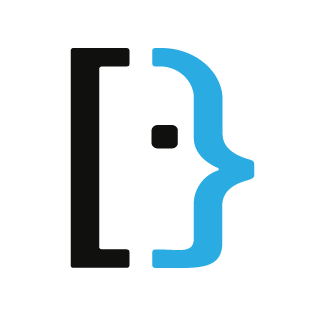
Ako rekurzívne nastaviť vlastníka alebo povolenia na „všetkých“ pre všetky priečinky a súbory?
Mám pripojený externý pevný disk a potrebujem nastaviť povolenia tak, aby boli pre používateľa MyUser „zadarmo“. Myslím, že musím tiež nastaviť vlastníka na MyUser. Ako to môžem urobiť cez terminál? superuser.com
Aj keď posledný neodporúčam, ak máte s terminálom malé skúsenosti. Najprv si precvičte niečo, čo vám vyhovuje, keď to pokazíte a začnete odznova (aj keď to znamená úplnú novú inštaláciu OS). Príkazové riadky nie sú také zhovievavé. Najmä pri vykonávaní rekurzívnych zmien. Ak ho omylom nasmerujete na nesprávny adresár, šťastne tam zmení povolenia.
Ak dôjde k horšiemu, knižnica je len adresár/priečinok. Môžete tam prejsť kliknutím pravým tlačidlom myši a možnosťou Zobraziť obsah balíka. Všetky pôvodné súbory by mali byť v originály podpriečinok. Môžete ich skopírovať priamo odtiaľ a importovať ich do svojho nového Macu. Stratili by ste akékoľvek usporiadanie, ktoré ste vykonali, a možné úpravy, ale stále by ste mali svoje originály.
FYI: Ak ste zvedaví, existuje súbor s názvom Photos.sqlite v databázy podpriečinok knižnice, ktorý obsahuje všetky údaje, ktoré organizujú knižnicu. Obsah môžete zobraziť pomocou https://sqlitebrowser.org . Môžete to upraviť hromadne, ak poznáte SQL. Nezabudnite to urobiť na kópii. Nie sú to súbory vašej hlavnej knižnice (alebo dokonca vaša primárna záloha)! Pohrajte sa s tým a potom to zahoďte, keď sa niečo naučíte.
Musel som sa prehrabávať v obsahu knižníc, pretože som mal rôzne zálohy, ktoré som si časom vytvoril z Photos, iPhoto a Aperture. Všetci boli v rôznych štátoch. Bohužiaľ Fotky neboli dobré pri ich importovaní a zisťovaní duplikátov a ja som skončil s neporiadkom. Musel som urobiť nejaký scenár, aby som to všetko skonsolidoval.
Najdôležitejšie je, aby ste si niekde v bezpečí uložili zálohu originálu, aby ste sa k nej mohli vrátiť, ak niečo pokazíte. Ak niečo pokazíte, vyhoďte knižnicu, ktorú ste pokazili. Vytvorte novú kópiu zo zálohy a skúste to znova. M MacKey76
-
- 8. august 2011
-
-
- 23. novembra 2020
dakujem za tip. Stiahol som si prehliadač SQL Lite, ktorý ste zverejnili vyššie, a otvoril súbor, ale obsah nedáva zmysel. Trochu poznám SQL, ale čakal som, že uvidím štruktúru, ktorá dáva zmysel, a toto nie. Som si istý, že by som to mohol upraviť, keby som poznal správnu tabuľku/pole atď.
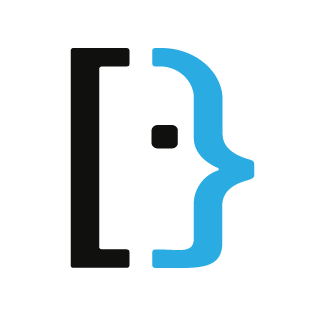
Populárne Príspevky